Jak převést řádek do sloupce v aplikaci Excel Jednoduchá cesta

Nastavili jste pracovní list, když si uvědomíte, že by vypadalo lépe, kdyby byly řádky a sloupce obráceny. Není nutné znovu zadávat všechna tato data. Použijte funkci Transpozice aplikace Excel
Vyberte buňky obsahující nadpisy a data, která chcete převést
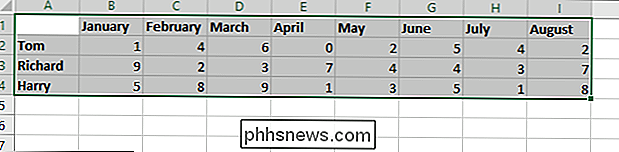
Klikněte na tlačítko "Kopírovat" nebo stiskněte Ctrl + C pro zkopírování vybraných buněk. chcete zkopírovat převedené údaje. Vybraná buňka se stává horním a levým rohem toho, co kopírujete.

Klepněte na šipku dolů pod tlačítkem "Vložit" a pak v rozbalovací nabídce klikněte na tlačítko "Transpose". , vaše řádky se stávají sloupci a sloupce se stávají řádky - kompletní s jakýmkoli formátováním, které jste již použili k původnímu výběru.
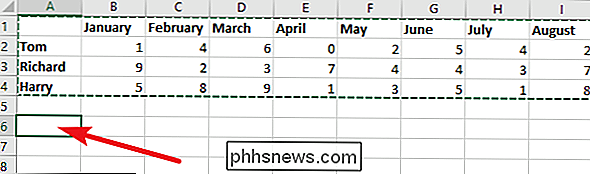
Pamatujte si, že původní předtransponované údaje stále existují. Tyto buňky můžete znovu vybrat a případně je odstranit.
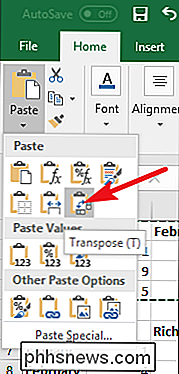
Je to rychlý trik, ale určitě je mnohem rychlejší a jednodušší než přepsání všech dat a formátování těchto řádků znovu.
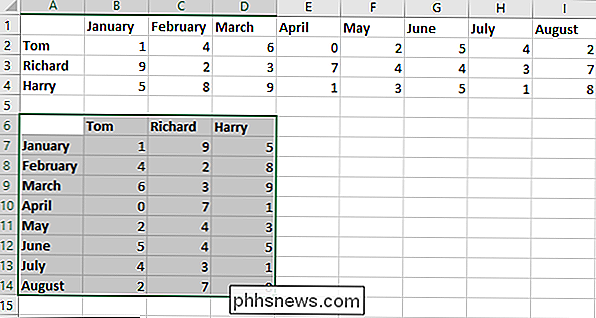

Jak pozastavit, vymazat a smazat videa z historie YouTube
YouTube je skvělý čas. Není žádným tajemstvím, že všichni trávíme hodně času na tom, že se díváme na video po videu. To, co si možná neuvědomujete, je, že všechna tato videa jsou uchovávána ve vaší historii, kterou můžete vymazat nebo pozastavit. Diskutovali jsme o minulosti s YouTubemi v minulosti, například o tom, jak zakázat automatické zobrazování poznámek ve videích.

Jak přizpůsobit zobrazení složek v aplikaci OS X Finder
Jakékoli umístění v OS X má možnosti změnit jeho zobrazení. Nejlepší je, abyste si mohli nastavit každé umístění podle svého konkrétního pohledu na základě obsahu vašeho umístění nebo vašich osobních preferencí. Kdekoli se nacházíte v Finderu, můžete kliknout pravým tlačítkem myši a zvolit "Show View Options".



